FairWare ウィルスを除去する (改善されたインストラクション)
FairWareウイルス削除方法
FairWare ランサムウェア・ウィルスとは?
Linux OS のオーナーに警告: FairWare ウィルスがやって来る
大半のランサムウェアの脅威は Windows OS のユーザーをターゲットにしてきましたが、FairWare ウィルスは今回、そのターゲットを Linux OS のユーザーに当てています。これは他の同類のマルウェアとはいくつか異なる特長を備えているようです。サーバーや特定のウェブサイトをブロックしようとするものの、FairWare を除去することは可能です。この脅威によるダメージは比較的大きいため、企業ユーザーを好む傾向にあると考察する人もいます。破壊力と同様に、支払いを受け取れるチャンスも通常より大きくなっています。いずれにせよ、何の保証もないことから、弊社では送金されないことをお勧めしています。送金する代わりに、FairWare を除去することにしましょう。FortectIntego を使えば簡単です。
この脅威はランサムウェアに分類されていますが、最も魅力的な特長は、ファイルを暗号化しないという点にあります。実際に、ウィルスはファイルを捕らえてリモート・サーバーに転送します。以前には、単に個人データを削除するランサムウェアもありましたが、このウィルスの場合はそうではないようです。とは言え、FairWare マルウェアは 2 ビットコインと言いますから、およそ 1,151.33 USD を要求してきます。
READ_ME.txt を読むと、その文面の書き方に明らかに被害者を馬鹿にしているような態度が見て取れ、ハッカーが楽しんでいるように見えます。さらに、データを取り戻すために与えられる日数は平均で 2 週間に設定されています。サイバー犯罪者たちは、ユーザーが支払いを送金してサーバーおよび支払い ID コードを取得した場合にのみ fairware@sigaint.org に連絡するように促しています。メッセージでは、ユーザーに対し、データの復元について、ばかばかしく思われるような質問をしないようにと警告しています。さらに、ハッカーの所有となっているファイルを検証できるようなソフトウェアの提供は行いません。
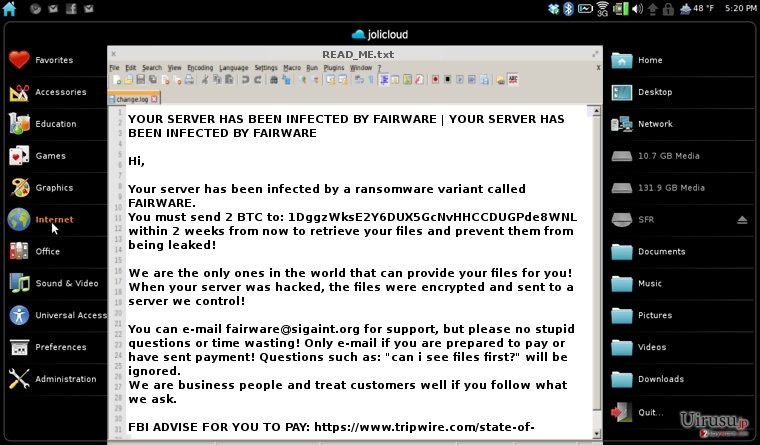
このウィルスを分析すると、現在のバージョンは実験に過ぎないようです。Linux OS ユーザーは、一部のウェブサイトがシャットダウンされた後にこのウィルスを発見しました。指示の書かれたファイルは通常 /root/ フォルダに置かれています。このマルウェアはウェブサイトやサーバーをブロックすることから、より大きなサイバー・キャンペーンの始まりに過ぎないのではないかと懸念されています。
このウィルスはどうやって PC に感染するの?
除去の他にも、こういった質問も実に好奇心を呼び起こすことでしょう。どうやら FairWare ランサムウェアは悪意のある添付ファイルを運ぶスパム・メール経由で拡散しているようです。残念ながら、詐欺メールを公的機関からのメールと区別することがかなり難しくなった点を考えると、ハッカーたちはある程度の技量を身に付けたようです。ユーザーはこの所、通信会社や運送会社、税関、また税務署からと称する偽の Eメールによる攻撃を受けてきました。そのような Eメールは極めて説得力のある書き方で偽装されています。ロゴや専門機関からと思われる証印などを見ると、悪意のある添付ファイルを開くことに危険が潜んでいるなどと予想するユーザーはほとんどいないでしょう。さらに、適切なセキュリティ・アプリをインストールしてオペレーティング・システムのセキュリティ・レベルを高めることは必要不可欠です。後になって、このランサムウェアが送金ツールとしてトロイや開発キットを利用する場合もあります。ですから、オペレーティング・システムに侵入される前にそれを検出することができるのは、最新版に更新されているアンチスパイウェアだけなのです。最後に、ファイル共有ドメインにアクセスする際には、注意を怠らないようにしましょう。一般に、十分注意することにより FairWare によるハイジャックの危険性を低減させることができるでしょう。
ランサムウェアの効果的な除去
現時点では、FairWare を除去できる唯一の可能性は自動除去です。どのようなアンチスパイウェア・アプリでも使えますが、弊社では FortectIntego または Malwarebytes をお勧めしています。この脅威に手動で対処しても好ましい結果は得られない可能性があります。セキュリティ・ソフトはそのようなウィルスに対処するように特別に作られています。セキュリティ・プログラムなら FairWare の除去を数分で完了できます。後に、同じように不快な目に二度と合わないためにも、ファイルをどこにどうやって保管すべきか考える必要があるでしょう。FairWare ウィルスはボリューム・シャドウ・コピーも削除している可能性がありますが、個人データを複数のポータブルなデータ・ストレージに格納しておけば、腹立たしい結果を招かずに済むでしょう。
手動 FairWareウイルス削除方法
ランサムウェア: セーフモードにおける手動によるランサムウェアの駆除
重要です! →
一般的な PC ユーザーの方には手動による駆除ガイドはやや難しく感じられるかもしれません。正しく実行するためには IT に関する詳しい知識が求められ (重要なシステムファイルが削除され、あるいは破損した場合、Windows 全体の感染に繋がる恐れがあります)、さらに完了までに何時間もかかる場合があります。そこで、上述の自動的なメソッドの使用を強くお勧めします。
ステップ 1。「セーフモードとネットワーク」に移動する
手動によるマルウェアの駆除はセーフモード環境で行うのが最適です。
Windows 7 / Vista / XP
- スタート > シャットダウン > 再起動 > OK の順にクリックします。
- PC がアクティブになったら「詳細ブートオプション」ウィンドウが表示されるまで F8 ボタンを複数回押します (機能しない場合は F2、F12、Del などを押してみてください – マザーボードのモデルにより異なります) 。
- リストでセーフモードとネットワークを選択します。

Windows 10 / Windows 8
- スタートボタンをクリックして設定を選択します。

- スクロールダウンして更新とセキュリティを選択します。

- ウィンドウの左側で回復を選択します。
- 今度はスクロールダウンしてPCの起動をカスタマイズするを見つけます。
- 今すぐ再起動をクリックします。

- トラブルシューティングを選択します。

- 詳細オプションに移動します。

- スタートアップ設定を選択します。

- 再起動を押します。
- ここで 5 を押すか、5) セーフモードとネットワークを有効にするをクリックします。

ステップ 2. 怪しいプロセスをシャットダウンする
Windows タスクマネージャーはバックグラウンドで稼働しているプロセスをすべて表示できる便利なツールです。マルウェアがプロセスを実行している場合は、それをシャットダウンしなければなりません:
- キーボードの Ctrl + Shift + Esc を押して Windows タスクマネージャーを開きます。
- 詳細をクリックします。

- バックグラウンドプロセスセクションまでスクロールダウンし、怪しいものを探します。
- 右クリックしてファイルの場所を開くを選択します。

- プロセスに戻り、右クリックしてタスクの終了を選択します。

- 有害なフォルダのコンテンツを削除します。
ステップ 3. プログラムスタートアップをチェックする
- キーボードで Ctrl + Shift + Esc を押して Windows タスクマネージャーを開きます。
- スタートアップタブに移動します。
- 怪しいプログラムの上で右クリックして無効化を選択します。

ステップ 4. ウィルスファイルを削除する
PC の中で、あちらこちらにマルウェア関連のファイルが見つかることがあります。以下はその見つけ方のヒントです:
- Windows の検索ボックスにディスククリーンアップと入力して Enter を押します。

- クリーンアップするドライブを選択します (既定により C: がメインのドライブで、有害なファイルはここにありそうです)。
- 削除するファイルリストをスクロールして以下を選択します:
Temporary Internet Files
Downloads
Recycle Bin
Temporary files - システムファイルのクリーンアップを選択します。

- 他にも以下のフォルダ内に隠れている有害なファイルを探してみてください (Windows 検索ボックスで以下のエントリを入力して Enter を押します):
%AppData%
%LocalAppData%
%ProgramData%
%WinDir%
終了したら、PC を通常モードで再起動します。
System Restore を使用して FairWare を削除
-
手順 1: Safe Mode with Command Prompt へコンピュータを再起動
Windows 7 / Vista / XP- Start → Shutdown → Restart → OK をクリック.
- コンピュータがアクティブ状態になったら、 Advanced Boot Options ウィンドウが表示されるまで、 F8 を何度か押下します。
-
リストから Command Prompt を選択

Windows 10 / Windows 8- Windows ログイン画面で Power ボタンを押下します。 その後、キーボードの Shift を押し続け、 Restart をクリックします。.
- ここで、 Troubleshoot → Advanced options → Startup Settings を選択し、最後に Restart を押下します。
-
コンピュータがアクティブ状態になったら、 Startup Settings ウィンドウの Enable Safe Mode with Command Prompt を選択します。

-
手順 2: システムファイルと設定の復元
-
Command Prompt ウィンドウが表示されたら、 cd restore を入力し Enter をクリックします。

-
ここで rstrui.exe を入力し、もう一度 Enter を押下します。.

-
新しいウィンドウが表示されたら、 Next をクリックし、FairWare が侵入する前の復元ポイントを選択します。選択後、 Next をクリックします。


-
ここで Yes をクリックし、システムの復元を開始します。

-
Command Prompt ウィンドウが表示されたら、 cd restore を入力し Enter をクリックします。
最後に、クリプト・ランサムウェアから身を守るよう、常に気をつけてください。FairWare やその他のランサムウェアからコンピュータを守るためには、 FortectIntego や SpyHunter 5Combo Cleaner 、 Malwarebytes などの評価が高いアンチスパイウェアを使用してください
あなたにおすすめ
政府のスパイ行為を許してはいけません
政府は利用者のデータの追跡あるいは市民へのスパイ行為に関しては多くの問題を抱えています。そこで、このことを考慮に入れて、怪しい情報収集の行いについて学びましょう。インターネット上では完全匿名にすることにより、迷惑な政府系の追跡行為を避けましょう。
オンラインにアクセスするために違うロケーションを選択し、特定のコンテンツ制限もなく、オンラインに接続して欲しいものにアクセスする時、別の場所を選択することができます。 Private Internet Access VPN を使用すると、ハッキングされるリスクがなく、簡単にインターネット接続をお楽しみいただけます。
政府の他の迷惑な当事者によりアクセス可能な情報をコントロールし、スパイ行為を受けずにオンラインサーフィンをお楽しみください。不法行為に関与しておらず、また自分のサービス、プラットフォームのセレクションを信頼していたとしても、自分自身の安全性を常に疑い、 VPN サービスを使用して予防的措置を講じておきましょう。
マルウェアの攻撃に遭った場合に備えて、バックアップファイルを作りましょう
コンピュータを使用していると、サイバー感染や自分のうっかりミスによりいろいろなものを失くして困ることがあります。マルウェアによって生じるソフトウェアの問題や暗号化による直接的なデータの損失から端末の問題や恒久的なダメージに繋がる恐れがあります。そんな時に適切な 最新のバックアップ があれば、そのような場面に遭遇しても簡単に元通りに回復して仕事に戻れます。
端末に何か変更を加えたらバックアップを取っておけば、マルウェアが何かを変更したり端末の問題が原因でデータの破壊やパフォーマンスの低下が発生した時点に戻すことができるため、バックアップの作成は不可欠です。元に戻せる機能を利用して、日常の、あるいは毎週ごとの習慣としてバックアップを取るようにしましょう。
なにか重要なドキュメントやプロジェクトの前のバージョンを取ってあれば、ストレスや障害も防げます。マルウェアが突如として現れた場合に大変便利です。システム復元には Data Recovery Pro をぜひご利用ください。







